Hidden Spy Camera cho iOS 1.2 Chụp ảnh bí mật bằng camera iPhone/iPad
Hidden Spy Camera for iOS là một ứng dụng tuyệt vời với đầy đủ các tùy chọn mà người dùng cần để chụp ảnh bí mật mà không bị ai phát hiện.
Được cung cấp hoàn toàn miễn phí trên các thiết bị iPhone, iPad và iPod Touch, Hidden Spy Camera cho phép bạn chụp ảnh bí mật thật dễ dàng với giao diện người dùng đơn giản, hệ thống điều khiển trực quan và tối giản. Tất cả những gì bạn cần làm chỉ là chọn các thiết lập và tùy chọn ngụy trang để sẵn sàng cho những bức ảnh bí mật. Hidden Spy Camera phù hợp để chụp ảnh em bé đang ngủ say hay chụp cảnh thiên nhiên, thế giới động vật và một số trường hợp khác mà bạn không muốn bị phát hiện.
Có rất nhiều thiết lập hữu ích trong Hidden Spy Camera, được sử dụng trong nhiều tình huống khác nhau nhưng với mục đích chung là giúp bạn chụp ảnh kín đáo mà không ai biết.
Các thiết lập ngụy trang:
Nếu muốn chụp một bức ảnh bí mật, trước tiên bạn cần phải thể hiện như mình đang không sử dụng máy ảnh. Khi mở ứng dụng Hidden Spy Camera, người dùng sẽ thấy ngay 4 nút dạng thanh trượt để hỗ trợ bạn trong các nhiệm vụ cụ thể: Camouflage Camera (chụp ảnh kiểu ngụy trang), Shutter Trigger (nút bấm màn chập), Photo Storage (lưu trữ ảnh) và Start Shooting (bắt đầu chụp ảnh). Khi nhấn các nút dạng thanh trượt này, bạn sẽ thấy một loạt các thiết lập khác. Trong thực đơn thiết lập ngụy trang, bạn có thể chọn từ 3 kiểu cải trang khéo léo dưới đây.
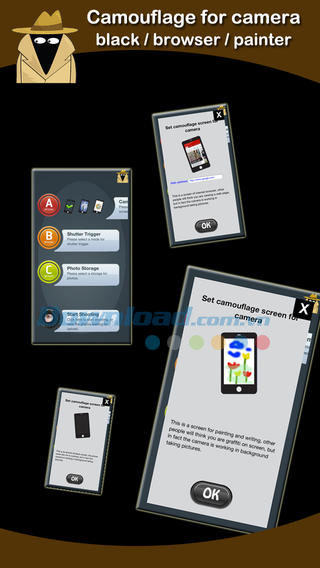
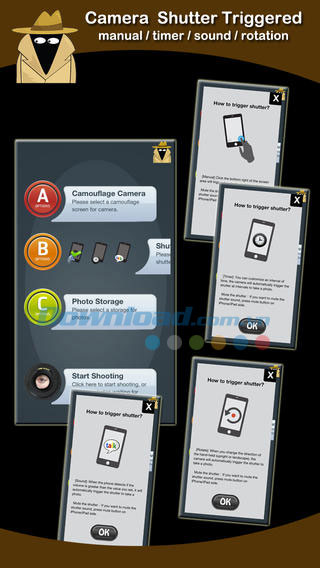
Chế độ ngụy trang máy ảnh:
Ngụy trang màn hình sạc điện thoại
Màn hình ngụy trang kiểu này sẽ khiến mọi người nghĩ rằng iPhone của bạn đang trong tình trạng sạc pin. Trong mọi chế độ ngụy trang, người dùng chỉ cần nhấn ở góc dưới cùng bên phải màn hình để chụp ảnh. Để thoát chế độ ảnh, bạn chỉ cần nhấn vào góc dưới bên trái màn hình 2 lần để quay trở về thực đơn chính.
Ngụy trang dưới dạng trang web
Tùy chọn này sẽ dẫn bạn tới giao diện Internet và hoạt động như thể bạn đang duyệt trang web bất kỳ, nhưng thực chất là bạn đang chụp ảnh bí mật.
Chế độ ngụy trang dạng ứng dụng
Với chức năng này, Hidden Spy Camera sẽ hiển thị một cách khéo léo dưới dạng ứng dụng bất kỳ, chẳng hạn như mở ra bảng vẽ phác thảo đa chức năng với một bảng màu và công cụ bút vẽ phong phú. Cho phép người dùng chụp ảnh kín đáo trong khi vẫn tỏ ra thoải mái như đang sáng tạo một tác phẩm nghệ thuật trên nền canvas điện tử. Ứng dụng mini bên trong Online Hidden Camera cho phép bạn vẽ hoặc tạo các tác phẩm phong cách tự do như Graffiti để che giấu mục đích chụp ảnh bên trong.
Tuy nhiên, trong cả 3 chế độ kể trên, bạn đều phải chuyển iPhone sang chế độ tắt tiếng (sử dụng nút tăng giảm âm lượng bên cạnh máy). Vì nếu bạn chụp ảnh bí mật mà vẫn để phát ra âm chụp ảnh thì mọi chế độ ngụy trang kể trên đều không có tác dụng gì.
Nút bấm màn chập:
Có một vài tùy chọn đơn giản trong chế độ này để bạn thỏa sức lựa chọn và thiết lập.
Chế độ thủ công
Chúng ta có thể dễ dàng đoán ra được chế độ ngụy trang thủ công sẽ bao gồm các tùy chọn tiêu chuẩn và được sử dụng phổ biến nhất, chẳng hạn như thiết lập kiểu chụp từng ảnh một hay chụp nhiều ảnh cùng lúc tùy vào yêu cầu của người dùng.
Chế độ hẹn giờ
Với chức năng này, bạn có thể thiết lập máy ảnh Hidden Spy Camera chụp ảnh ở các khoảng thời gian nhất định. Chức năng này giúp bạn rảnh tay và không phải thao tác gì trên màn hình.
Chế độ âm thanh
Đây là tính năng cực kỳ cao cấp trong Hidden Spy Camera, khiến không ai có thể nghi ngờ về hành động của bạn. Bạn có thể thiết lập máy ảnh ở chế độ chụp ảnh ngay cả khi nút bấm có phát ra âm thanh.
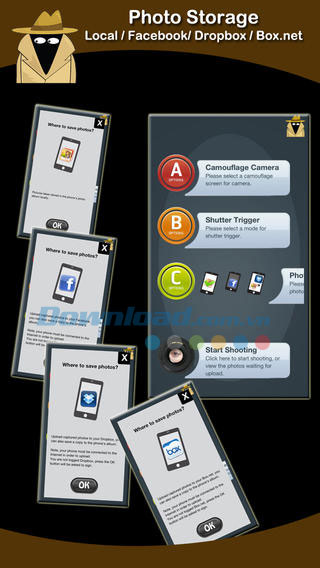
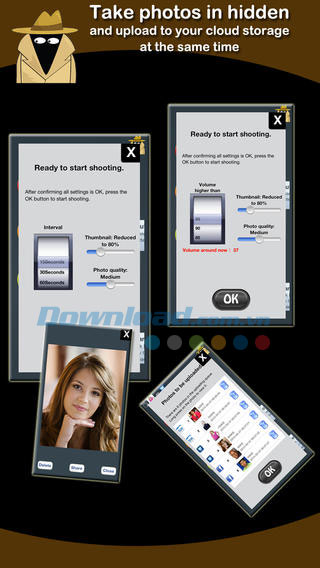
Lưu trữ ảnh:
Các nút bấm này cho phép lưu ảnh theo nhiều cách khác nhau. Có tất cả 3 tùy chọn để bạn sử dụng:
Lưu vào album ảnh của máy
Bằng cách chọn tùy chọn này, bạn có thể lưu nhanh ảnh bí mật trực tiếp vào album đa phương tiện của máy. Nếu bạn muốn lưu ảnh một cách tuyệt đối bí mật thì đây là một lựa chọn không tồi. Để tăng tính bảo mật, người dùng có thể cài đặt thêm một số ứng dụng bảo mật dữ liệu cá nhân như Lock My Folder Free, Secret Private Folder Vault, Calculator Lock Free... để ẩn ảnh trong đó.
Lưu ảnh vào Facebook
Lưu trực tiếp vào tài khoản Facebook cá nhân. Bạn chụp được một bức ảnh ấn tượng và thú vị để chia sẻ với mọi người? Hidden Spy Camera tích hợp mạng xã hội Facebook để bạn có thể chia sẻ ảnh nhanh với cả thế giới.
Lưu vào Dropbox
Lưu ảnh của bạn vào tài khoản Dropbox cá nhân bên cạnh tùy chọn lưu vào thư viện ảnh của máy. Với tùy chọn này, khi ai đó yêu cầu xem ảnh đã ẩn trên máy, bạn có thể cho họ xem ảnh lưu nội bộ mà không sợ vô tình làm mất dữ liệu. Ngay cả khi bị yêu cầu xóa ảnh, bạn vẫn còn một bản sao trên dịch vụ đám mây và lưu trữ mãi mãi trên đó.
Tính năng mới cập nhật trên phiên bản 1.2:
- Thay thế màn hình trắng bằng một màn hình khác chứa thỏa thuận bản quyền chương trình phát triển iOS.
- Ngôn ngữ giao diện: tiếng Anh, Ả Rập, Trung Quốc, Pháp, Đức, Ý, Nhật Bản, Hàn Quốc, Bồ Đào Nha, Nga, Tây Ban Nha. Ứng dụng được thiết kế tối ưu hóa cho iPhone 5.
Minh Lộc





















